Как на iPhone отправить сообщение WhatsApp, не добавляя пользователя в контакты

По умолчанию WhatsApp позволяет начать новый чат только с пользователями, которые уже есть у вас в контактах. Это неудобно, если вам нужно написать человеку всего пару сообщений, а дальнейшее общение не планируется. К счастью, у пользователей iPhone есть пара способов избежать скопления контактов вроде “Никита продавец айфона” и “Анастасия спросить про счётчики”. Подробно рассказываем про каждый из них.
Способ 1. Через приложение “Команды”
Вместо того, чтобы совершать активные действия каждый раз, когда нужно отправить сообщение, не добавляя пользователя в контакты, лучше один раз создать быструю команду, чтобы начинать такие чаты за пару секунд. Для этого:
1. Убедитесь, что на смартфоне установлен WhatsApp и вы вошли в учётную запись.
2. Откройте приложение “Команды” (предустановлено на iPhone; если вы его удалили, загрузите из App Store). Во вкладке “Мои команды” нажмите на иконку “+” в правом верхнем углу.
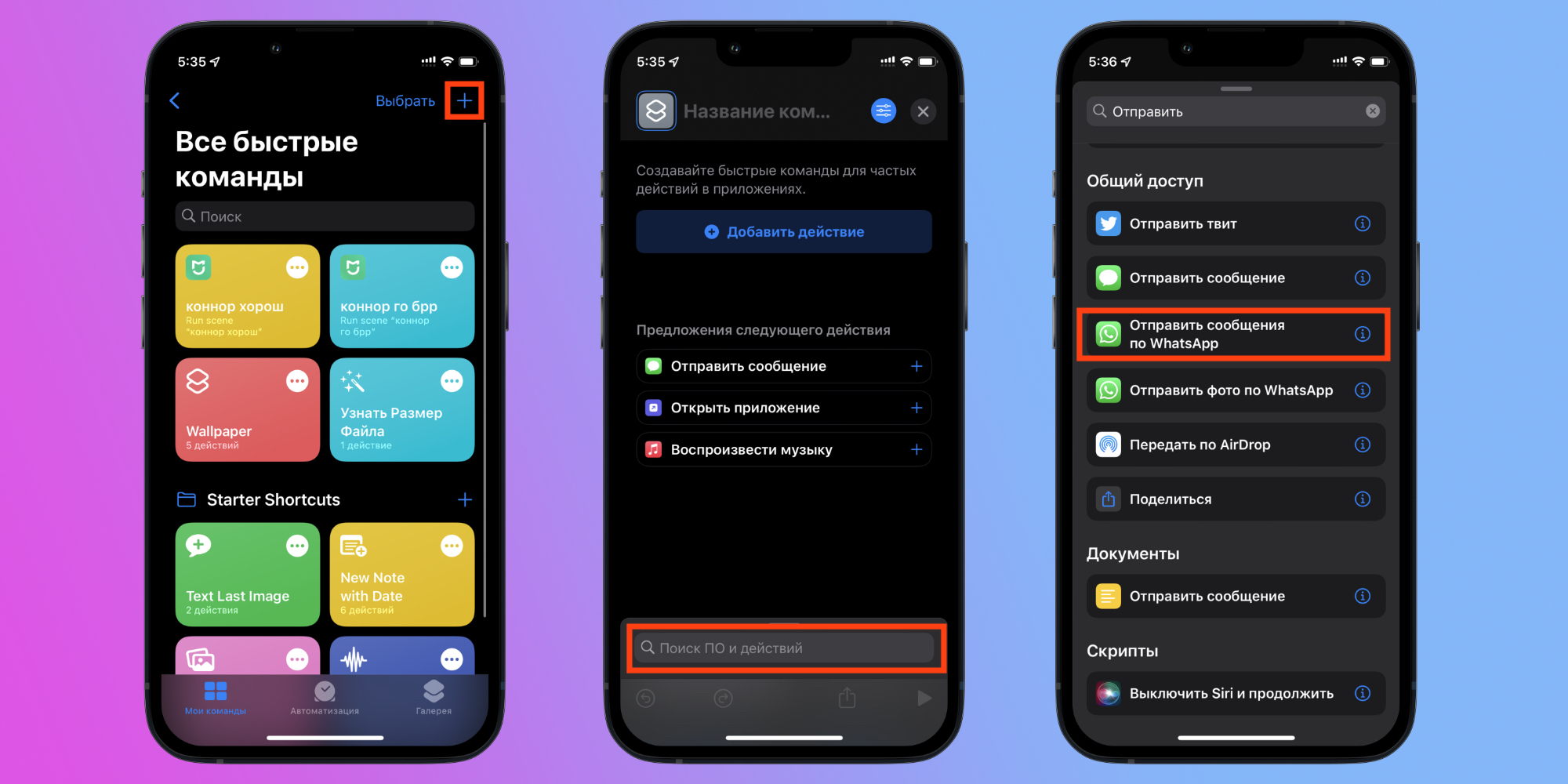
3. Нажмите на строку “Поиск ПО и действий”. В открывшемся окне пролистайте до варианта “Отправить сообщения по WhatsApp” и нажмите на него.
4. Дополните команду: нажмите на поле слева от “Получатель” и выберите “Спрашивать каждый раз”. Затем задайте название команды и при желании измените иконку”.
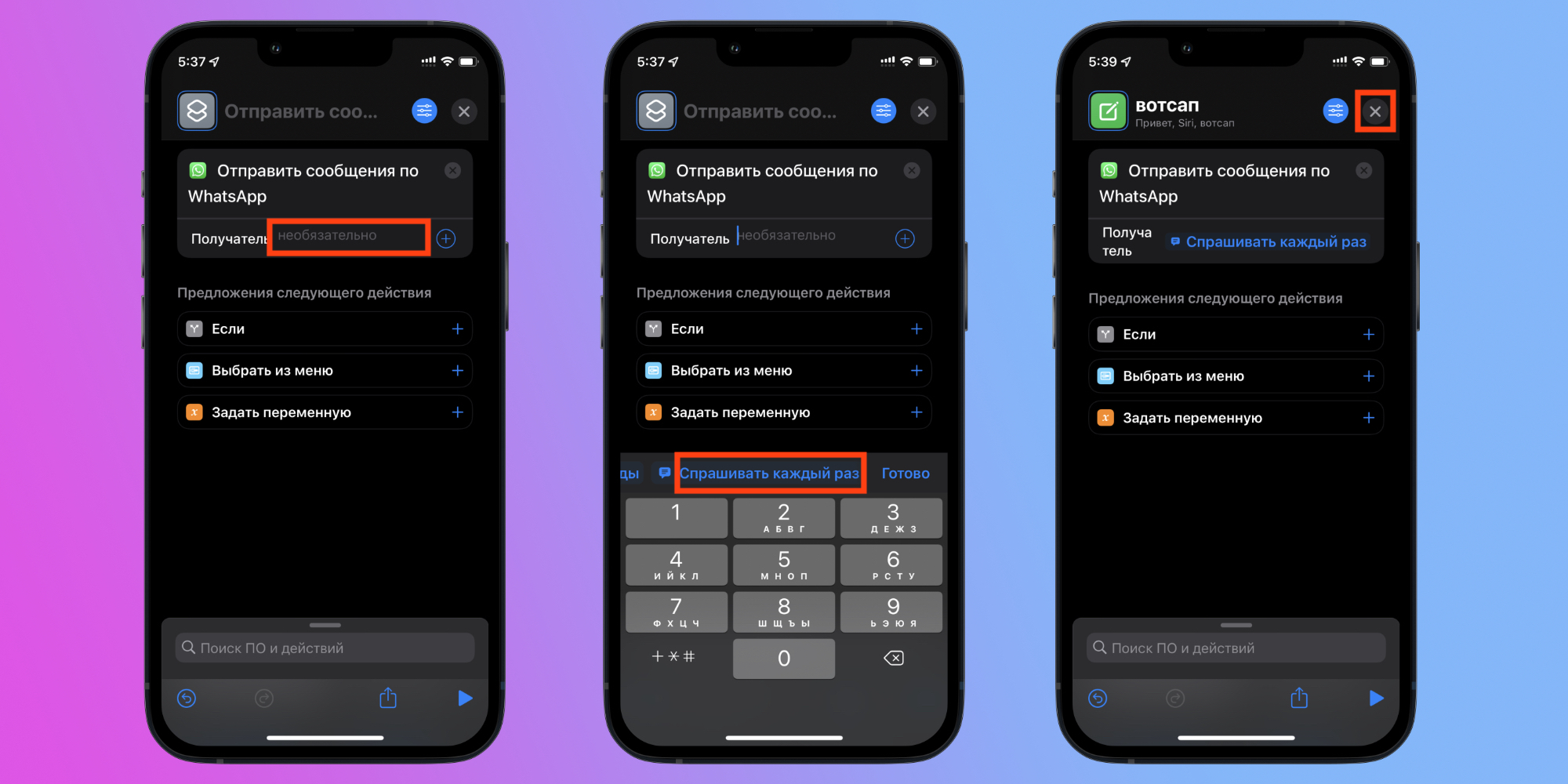
5. Нажмите на иконку в виде крестика, чтобы закрыть редактирование команды. Это сохранит изменения.
Готово: теперь достаточно нажать на плашку с созданной командой, а затем на “Выбрать Получатель” (да, это официальный перевод), чтобы ввести номер телефона получателя и начать общаться.
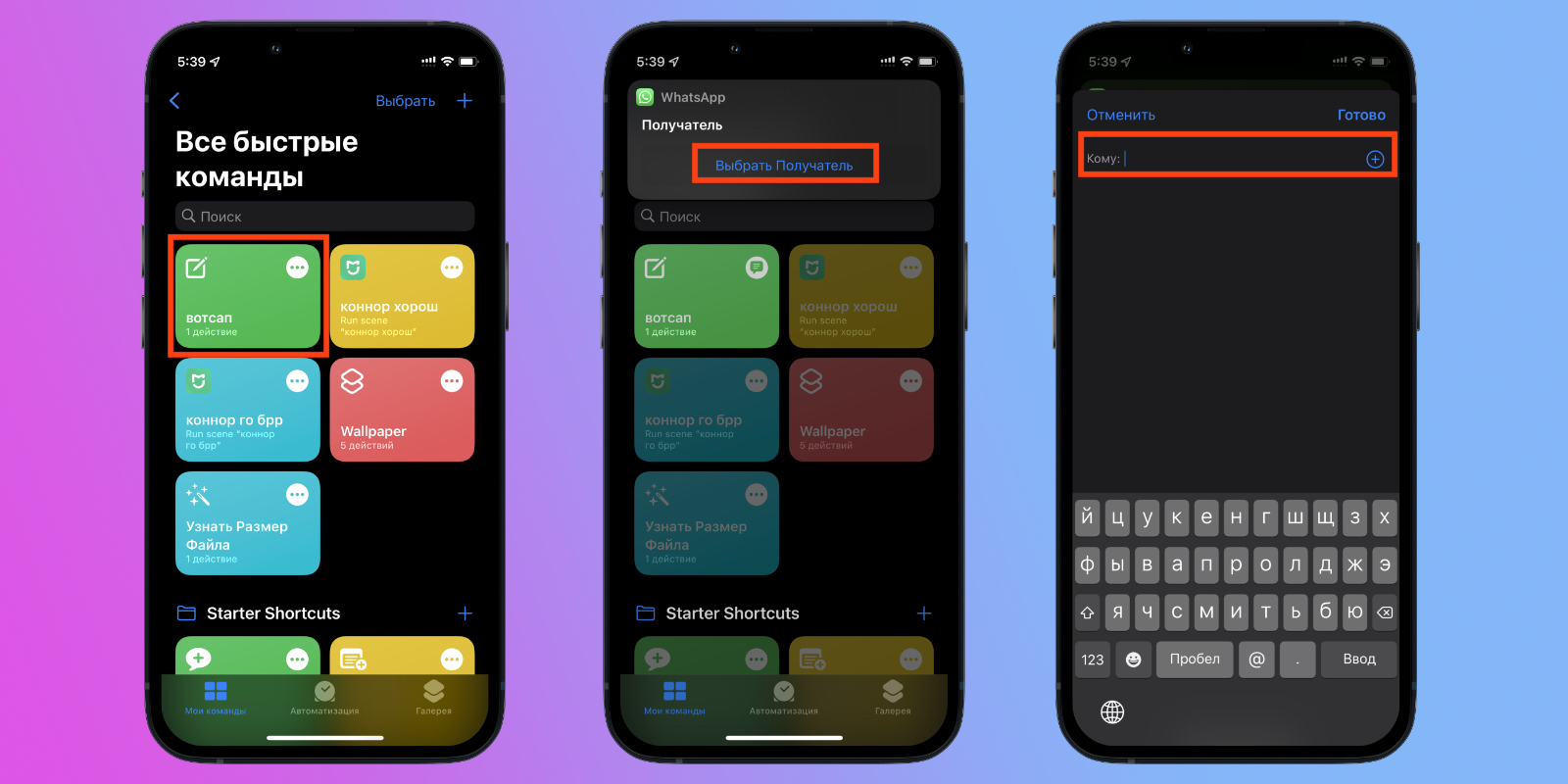
Активировать команду можно не только вручную в приложении, но и с помощью Siri. Если вы часто отправляете сообщения пользователям, которых не хотите добавлять в контакты, можно добавить ярлык команды на рабочий стол. Для этого откройте настройки команды, нажмите “Поделиться”, после чего выберите “На экран „Домой””.
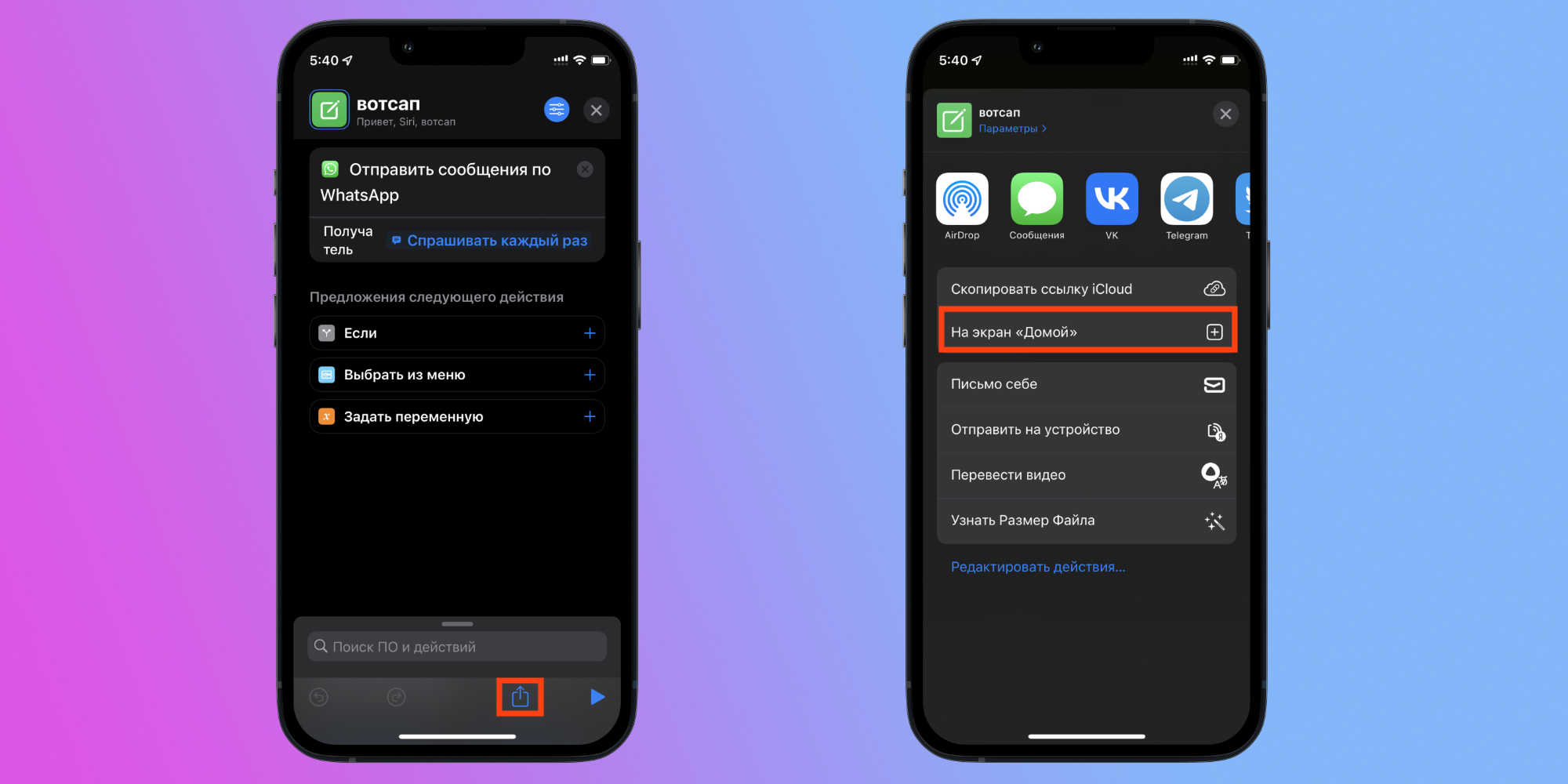
После этого вам не придётся открывать приложение “Команды” каждый раз: достаточно будет нажать одну кнопку, вставить номер и начать общение.
Способ 2. Через “Избранное” Safari
Этот метод очень похож на предыдущий, только вместо команды мы будем создавать и редактировать ярлык в Safari. Этот метод безопасный, поскольку полагается на API самого WhatsApp — то есть, обеспечивает более быстрый доступ к функции самого мессенджера.
1. Откройте Safari и перейдите на любую страницу.
2. Нажмите на иконку “Поделиться” и выберите “Добавить в Избранное”. Название можно сразу поменять на что-то вроде “Сообщение WhatsApp”. Выберите “Сохранить”.
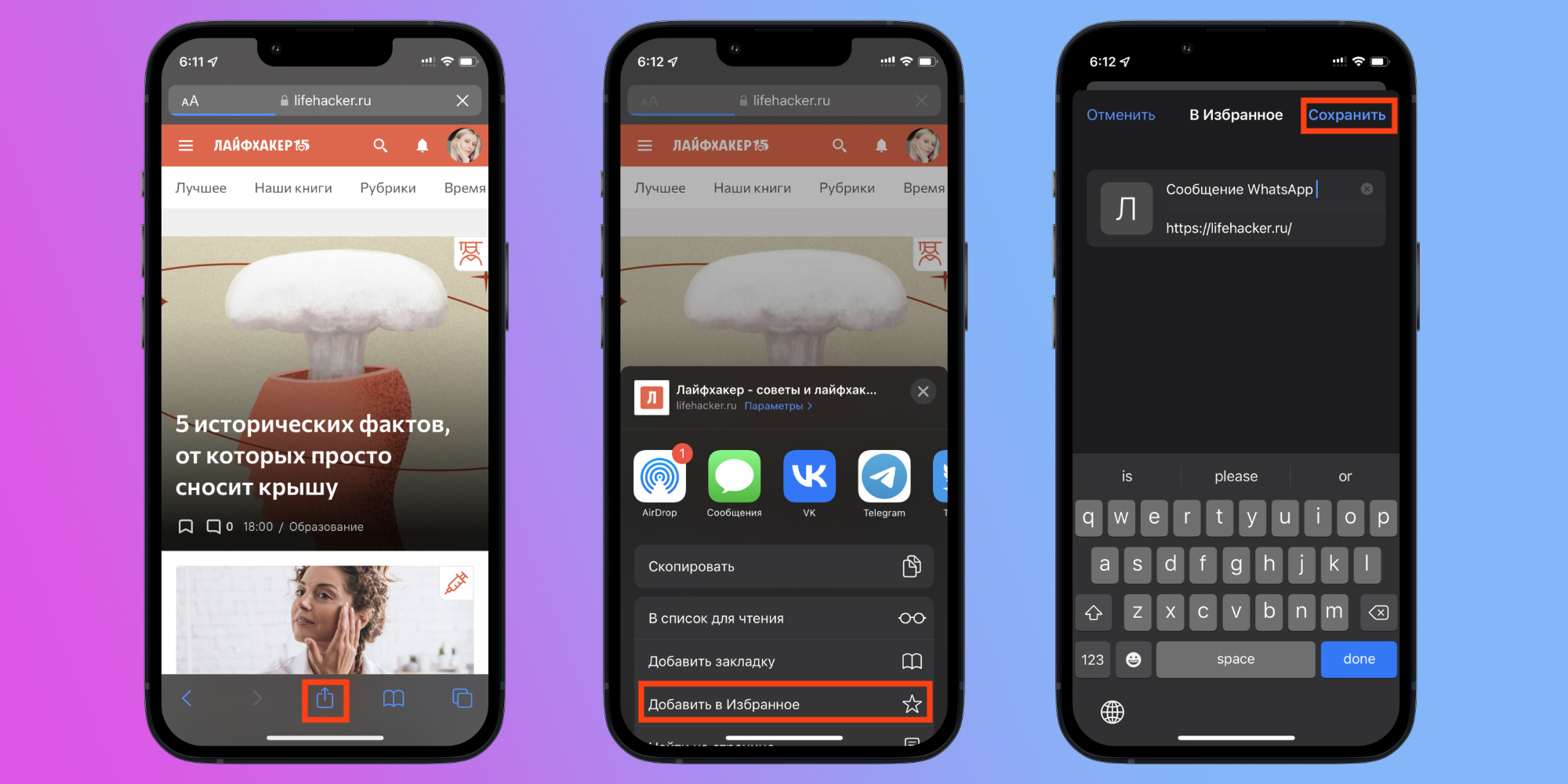
3. Откройте стартовую страницу Safari. Здесь нажмите и удерживайте только что созданный ярлык, пока не появится контекстное меню. Выберите “Изменить”.
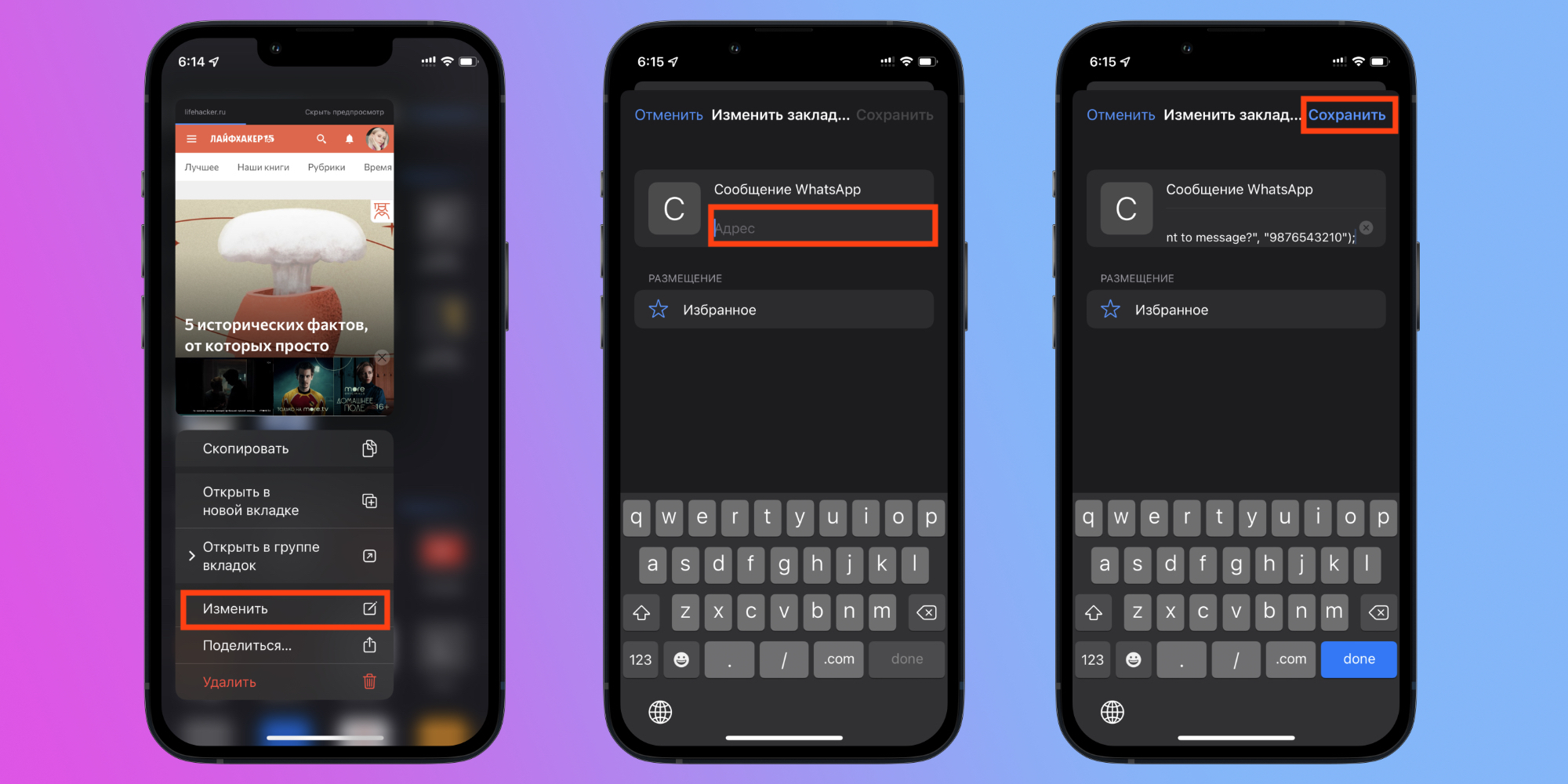
4. Нажмите на иконку в виде крестика в разделе “Адрес”, чтобы удалить ранее сохранённую ссылку, и вставьте в это поле следующий код:
javascript:(function(){
var phone = prompt(“Кому вы хотите написать?”, “9876543210”);
if (phone != null) {
window.location.href = “https://api.whatsapp.com/send?phone=” + phone;
}
})();
5. Нажмите “Сохранить”.
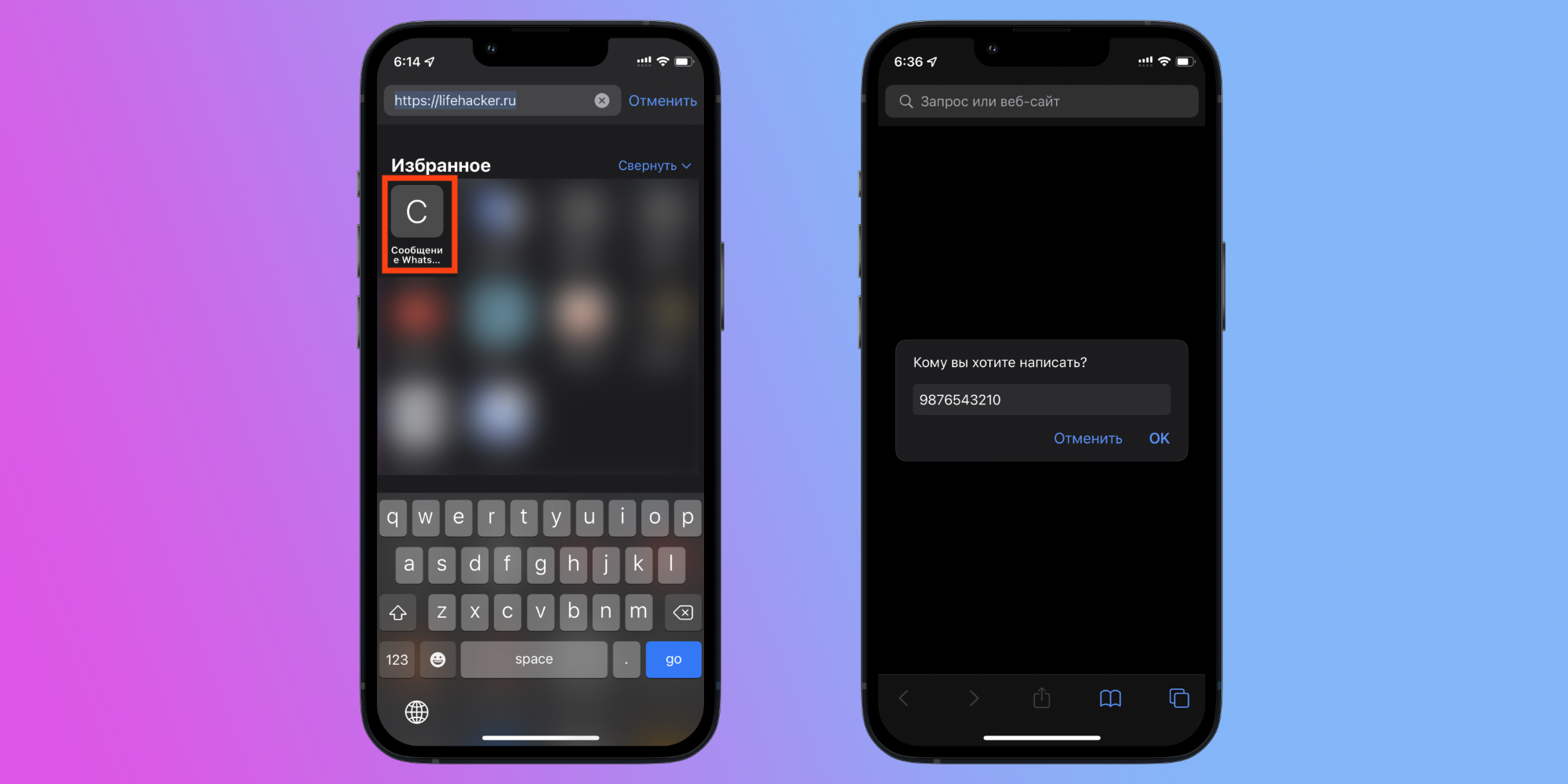
Теперь для того, чтобы отправить новое сообщение, достаточно нажать на эту закладку. Она откроет интерфейс ввода номера поверх последней открытой страницы в Safari: просто замените 9876543210 на нужный номер и нажмите “ОК”.















Лучшие предложения
Надо брать: новый субфлагман OnePlus 15R дешевле 39 000 рублей на AliExpress
36 отличных товаров, которые часто покупают на AliExpress
5 самых популярных внешних аккумуляторов с AliExpress
Надо брать: качественные зимние кроссовки от Golden Camel за полцены
10 мужских зимних курток со скидками до 64%
У этого шуруповёрта тысячи восторженных отзывов на маркетплейсах
Находки AliExpress: самые интересные и полезные товары 2025 года
Забираем дебетовую карту с кешбэком 7% и 5 000 баллов в «Пятёрочке»
Мой особенный друг: как взять из приюта питомца с особыми потребностями и не пожалеть
Проигрыватель в подарок: 3 варианта на разный бюджет
Как работает распродажа на Ozon c точки зрения продавца и покупателя
3 возможности сервиса «Сократик», которые помогут сделать презентацию за 15 минут